solidworks简称叫什么(这是什么)
前几天小编在微信上跟人聊天的时候被问到这样的问题:

(这个是干什么用的?看着好像没有建模的功能。。。。。)
当时我的内心是这样的。。。。。。。抱歉,是没做好普及工作的小编的锅。。。。。。这个就不是用来建模用的,通常只有主程序SolidWorks是用来建造模型的工具,这个叫做SolidWorks Explorer的工具是随着SolidWorks的安装一起安装的,你也可以把它认为是SolidWorks自带的一个外部插件。下面我们来扒一扒这个工具是做什么的?
首先,单击SolidWorks Explorer右侧向右下指的小箭头,可以扩大SolidWorks Explore界面。


从扩充的界面上看都是一些文件夹,还有桌面、我的电脑这些东西。聪明的用户老爷们应该看出来了,这就是个“文件探索器”!SolidWorks Explorer是SolidWorks自带的一个文件探索器,运行主程序的时候它出现在右侧的任务窗格中。没错,是同样的应用程序。

那么SolidWorks第一个用途就是用来检索文件,我们可以通过上面的搜索栏检索想要的任何文件,不仅仅是SolidWorks文件~小编这里还是用来检索SolidWorks文件

在检索的结果中选中某一个模型,右侧的信息窗格会显示模型的样子、存在什么位置、文件类型等等。
这时候你们可能会说:“这事情我在文件夹中也能做,为什么非要用这个?”
是的,如果只是有找文件的功能,小编就不拿出来说了。必须有其它功能~右侧的窗格除了“信息”这页不是还有好几页么,都来切换看看~~~~
属性栏:查看已有属性或者添加属性

参考:显示模型具有的外部参考。

使用处:显示模型被哪些文件直属引用。

配置:显示模型配置信息。

超文本链接:显示插入模型的超文本链接。(呃。。。。。。我这里没有)

视图:观阅模型。(可以旋转和缩放)

看到这里有没有觉得像一个小型的PDM系统?确实,在没有文档管理系统的情况下SolidWorks Explorer提供了部分文档管理的功能。当然,SolidWorks还有其它功能~~~
当我们在文件探索器中选零件的时候,模型文件旁边会弹出一排工具,这是啥?

把这一条工具,放大点看,是这样的。
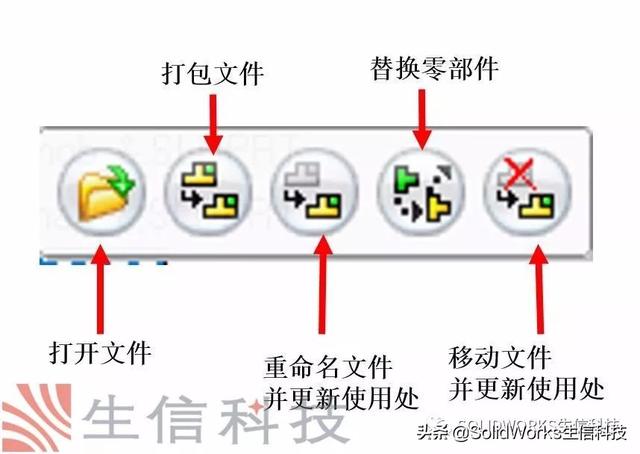
也就是说SolidWorks另外一个极其重要的功能就是“移动和重命名零件”!使用SolidWorks Explorer移动和重命名零件时,可以更新零部件的使用处。这就解决了一个非常的问题!
一般我们在文件夹中给零件改名字的时候,或者想要整理零件,将它移动到其它文件夹后。你再打开装配体,它就会报错。。。。。。报错。。。。。。。


就是这种报错,所以,请务必使用SolidWorks Explorer去给零件改名字或者移动零件位置。
最后是这几个按钮
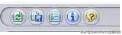
,小编好奇心旺盛,喜欢在界面上到处点点点,看看都是干什么用的。
其中比较重要的就是这个

“选项”的按钮了。

这一页用来设置文件探索器上显示的文件夹和Explorer常用操作。(ennn…..能设的比较少)

这页用来添加检索文件参考和使用处的路径。也就是说在符合一般SolidWorks搜索规律的条件下,额外的搜索路径。如果你的零件被多个装配体引用,并且这些装配体保存在不同的文件夹中,这里最好添加存放装配体的位置,以免检索遗漏。

这是搜索路径的设置,这个一般跟SolidWorks设置的搜索路径相同。有常用的工作目录可以放在这里。
看到这里是不是觉得这个SolidWorks Explorer比我们想象中有些用处。总的来说在没有PDM文档管理系统的情况下,适当的利用SolidWorks Explorer可以快速查看模型信息,移动和重命名模型、打包模型并避免错误。虽然功能有限,但不失为一个有用的小工具。
,免责声明:本文仅代表文章作者的个人观点,与本站无关。其原创性、真实性以及文中陈述文字和内容未经本站证实,对本文以及其中全部或者部分内容文字的真实性、完整性和原创性本站不作任何保证或承诺,请读者仅作参考,并自行核实相关内容。文章投诉邮箱:anhduc.ph@yahoo.com






